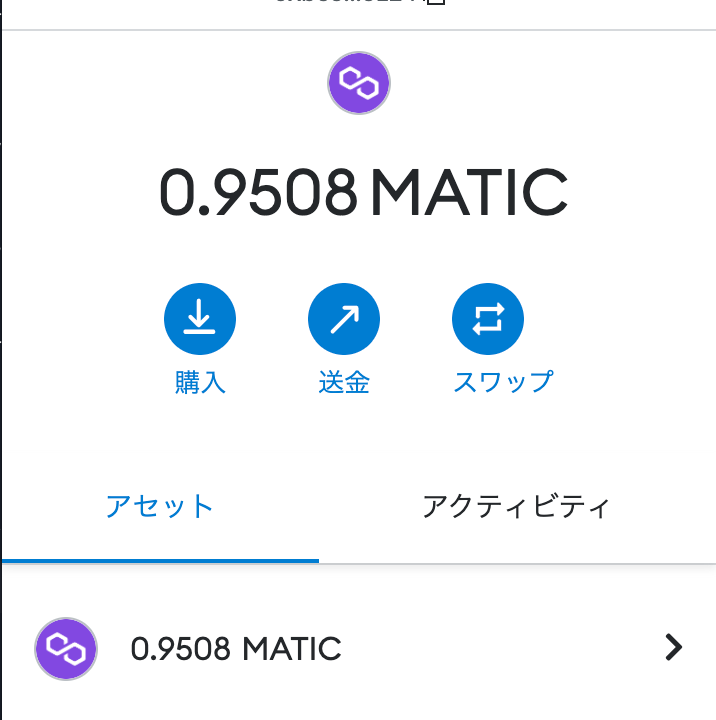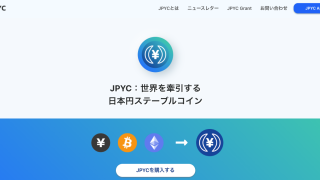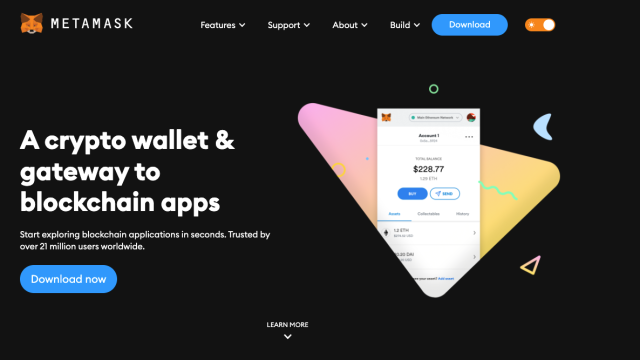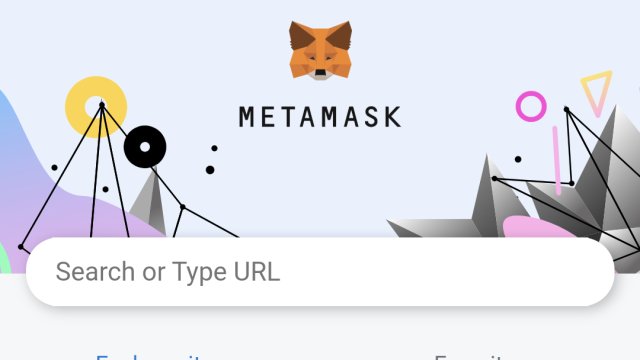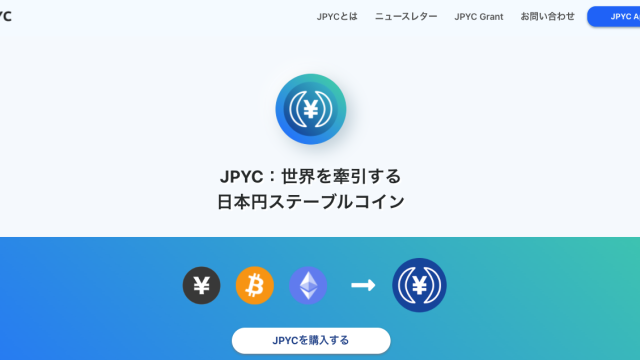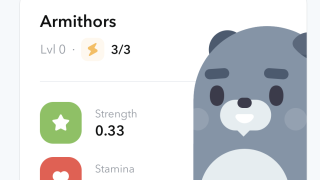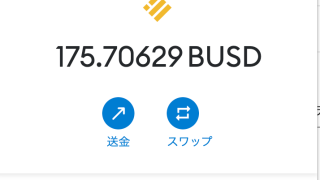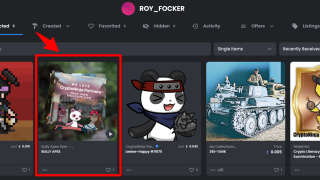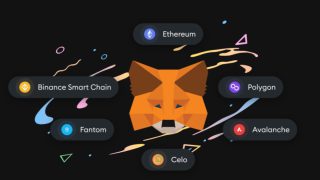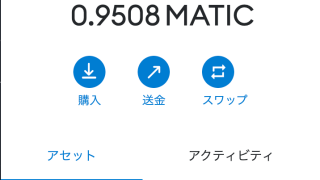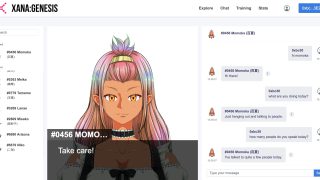bitbankで2022年6月21日より、日本初となるポリゴン(MATIC)の取扱が開始されました。
やったー!これでNFTの購入に使える!
と思ったお兄さん。
ちょっと、まったー!
それは重大な勘違いだよ。
bitbankが日本初のポリゴンMATIC 取扱開始
2022年6月21日、bitbankがポリゴンMATICの取扱を開始しました。
ポリゴンMATICの取り扱いは、日本ではbitbankが初めての取引所となりました。
このニュースは6月初旬にながれてきて、うぉこれで初心者でもNFTが買いやすくなる、と喜んだ。
注意!EthereumチェーンのMATICなんです
しかし
このあと重大なポイントが発覚。
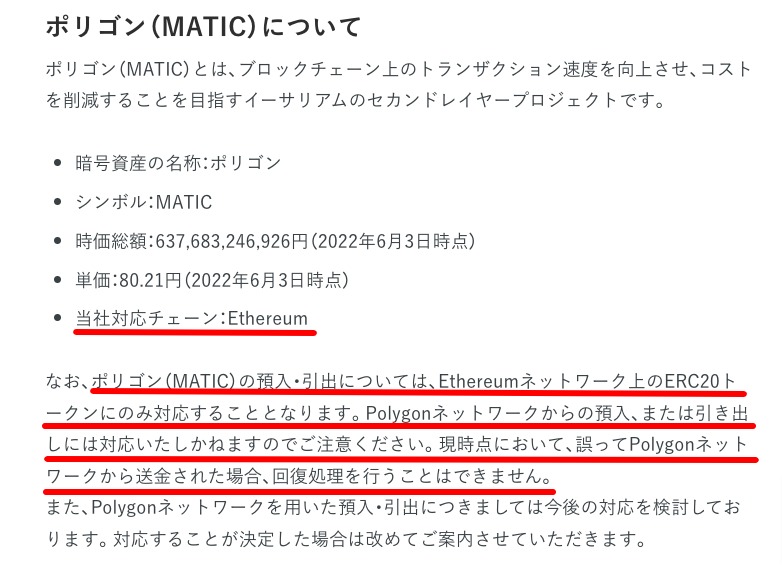
なんとbitbankの「MATIC」対応チェーンは、Ethereumだったのです。
これは、あのOpenSeaの黒ETHと紫ETHの関係のごとく、初心者にとって非常に紛らわしい、頭が混乱する「MATIC」となってしまいました。
おそらく大多数の初心者が必要とするMATICは、PolygonチェーンのMATIC。つまりNFT購入、取得時に必要なガス代としてのMATIC。
しかし、bitbankで買えるのは、EthereumチェーンのポリゴンMATIC。
この2つは全くの別物です。
Ethereum MATIC → Polygon MATICへ交換手順
せっかくなので実際にbitbankでMATICを購入して、Polygon MATICへ交換してみました。
手順
- bitbankに口座開設する
- bitbankに日本円を入金する
- bitbankでMATICを購入
- メタマスクのEthereumチェーンにMATICを送金
- Polygon Wallet で Ethereum → Polygon へ交換
1.bitbankに口座開設
bitbank口座開設がまだの人は、サクッと開設しちゃいましょう。
bitbankのよいところは
- 暗号資産 仮想通貨の取扱種類は全16種類
- 取引所形式で購入できる暗号資産 仮想通貨の種類が豊富
- 18歳以上から口座開設できる
- 初心者からトレーダーまで使いやすい画面構成
bitbankなら取引所形式でETHが買えるのも魅力。NFTを買いたい!という暗号資産 仮想通貨初心者に、おすすめの取引所です。
さらにいまなら
- 新規口座開設
- 入金
で2,000円もらえるキャンペーン中!(抽選)2022年7月7日まで!

2.bitbankに日本円を入金する
口座が開設できたら、日本円を入金しましょう。
bitbankへの日本円の入金方法は
銀行振込
のみ。
入金手数料は、振込手数料のみ負担します。
日本円を入金したい【PC】
日本円を入金したい【アプリ】
3.bitbankでMATICを購入する
bitbankに日本円が入金できたら、さっそくMATICを購入します。
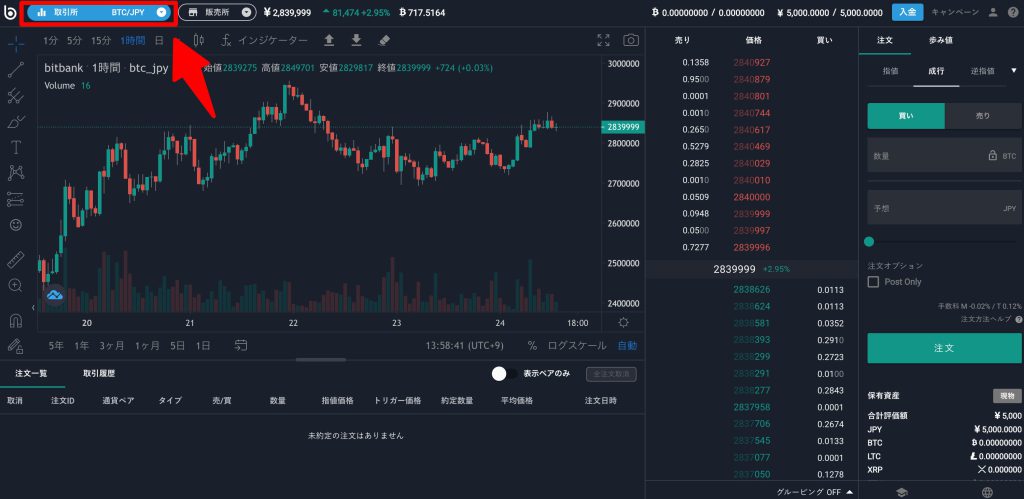
bitbankの売買画面。
画面左上で、取引通貨を変更できます。
「取引所」と「販売所」がありますが、仮想通貨を買う時は「取引所」で買いましょう。

「取引所」の通貨ペアを「MATIC/JPY」にします。
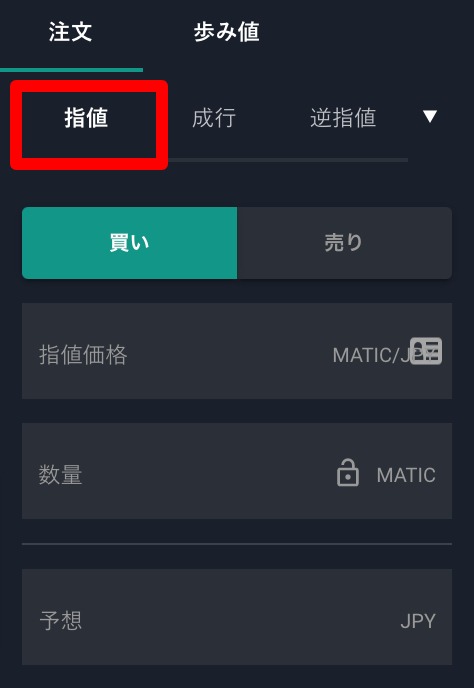
画面右側に、売買注文フォームがあります。
注文価格の指定を
- 指値
- 成行
- 逆指値
から選択できます。逆指値が選択肢にあるとは、なかなか本格的ですね。
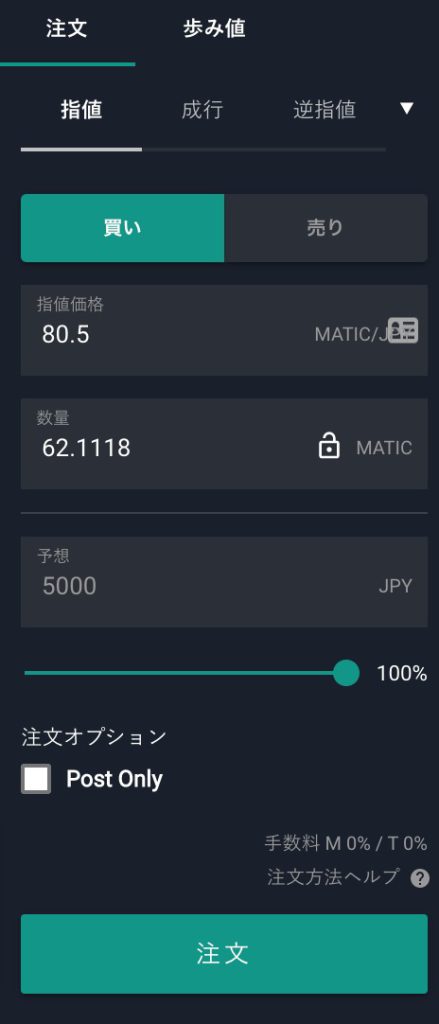
今回は、指値で、日本円5,000円ほど注文しました。
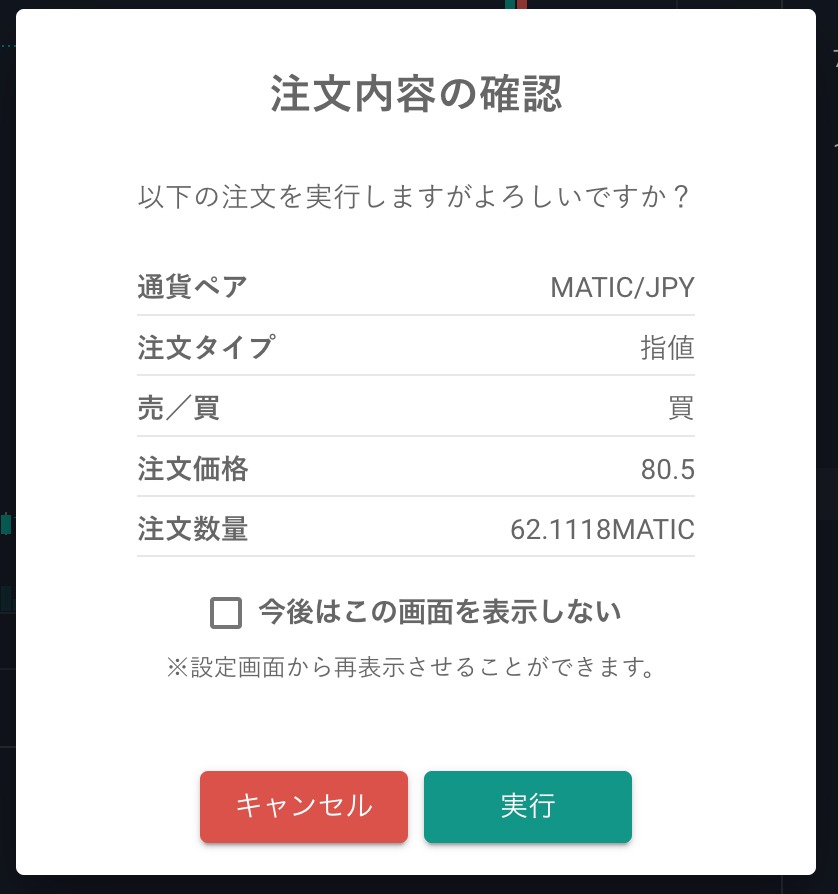
注文内容を確認して問題がなければ「実行」ボタンから注文に移ります。

この日は、売買が活溌で秒で買えました。
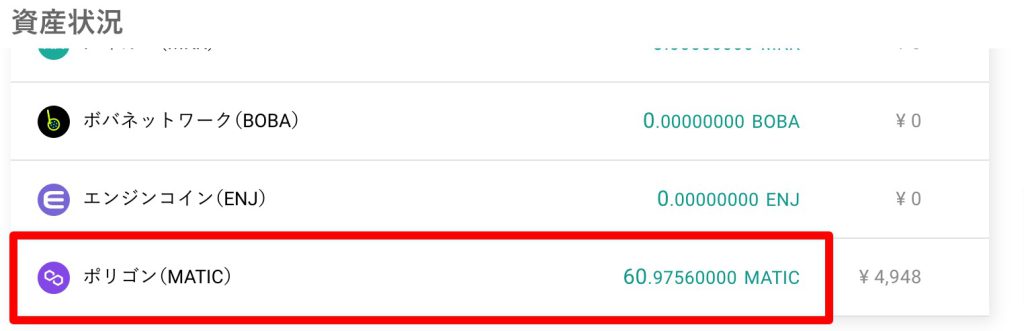
手数料がひかれて、60.9MATIC購入できました。
ポリゴン(MATIC)と表記されていますが、Ethereumチェーンのポリゴン(MATIC)ですからね。
通貨アイコンの色も紫なので混同しがちだけど、いま買ったのはEthereumチェーンのポリゴン(MATIC)ですよ。
3.メタマスクのEthereumチェーンにMATICを送金
無事に(Ethereumチェーンの)MATICが買えたので、このMATICをPolygon MATICに交換します。
まずは買ったEthereumチェーン MATICをメタマスクに送金しましょう。
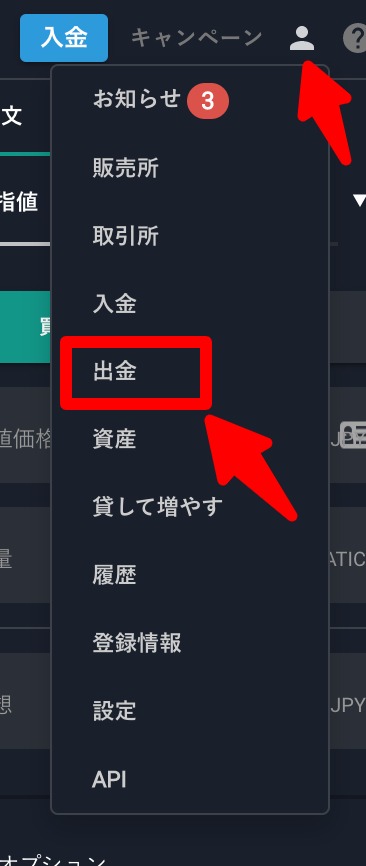
bitbankのメニューは、プロフィールアイコンにマウスをのせると開きます。
「出金」を選択。

ポリゴン(MATIC)の「出金」をクリックします。
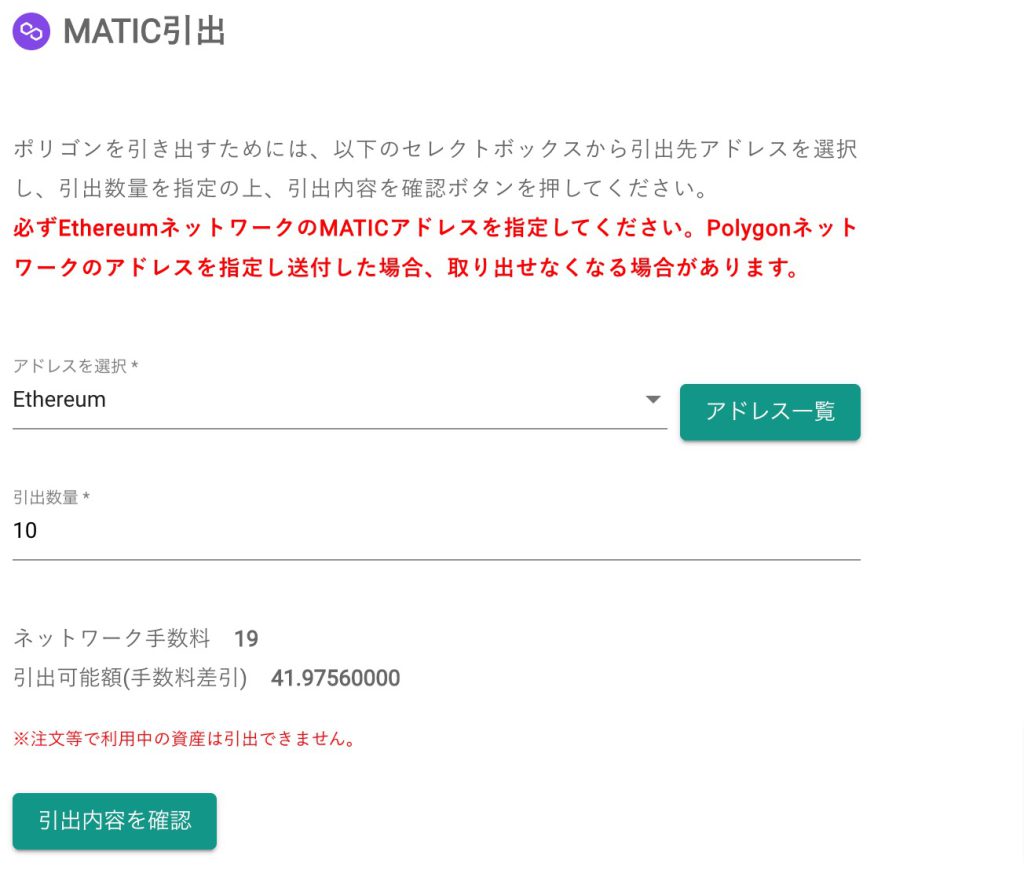
出金先アドレスを先にアドレス帳に登録します。
メタマスクのイーサリアムネットワークのアドレスを登録。
この画面の注意書きは、非常に重要な内容です。
「必ずEthereum ネットワークのMATICアドレスを指定してください。Polygonネットワークのアドレスを指定し送付した場合、取り出せなくなる場合があります」
はじめての送金なので、10MATICでテストしようとしたら、ネットワーク手数料 19 だと。高っ!
なので初めから一気に全額送金と。
メールでの承認が必要
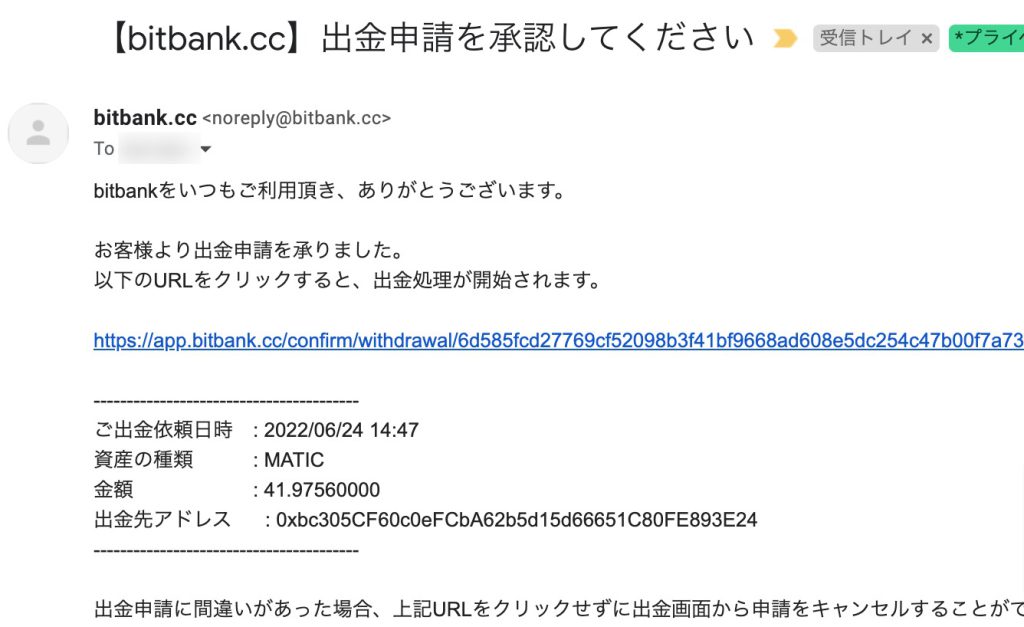
画面上での出金作業が終わっても出金されません。
最終出金は、メールでの出金承認作業が必要となります。
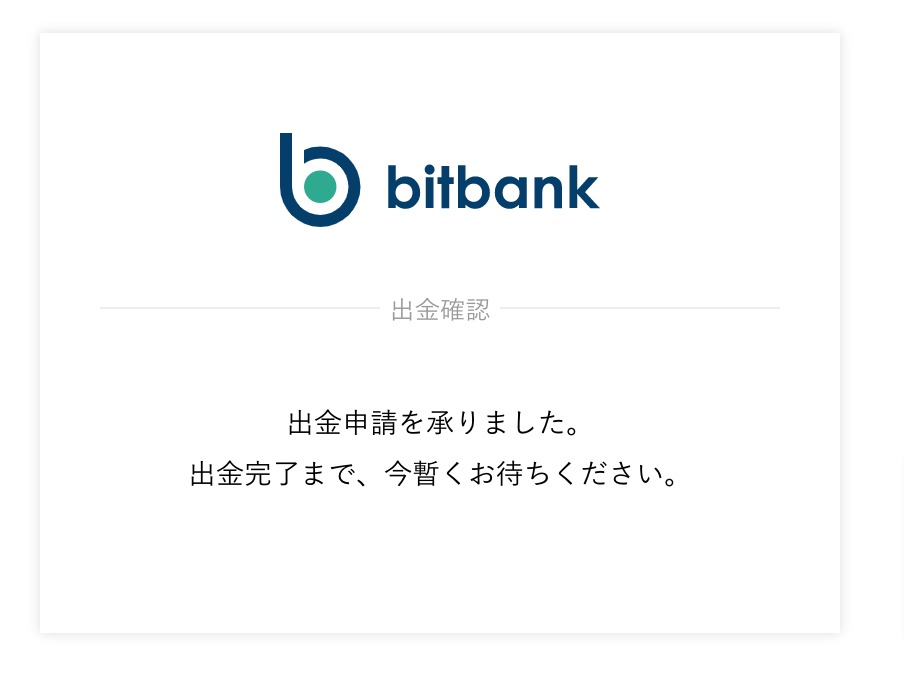
メール内のリンクをクリックして出金作業は終了です。
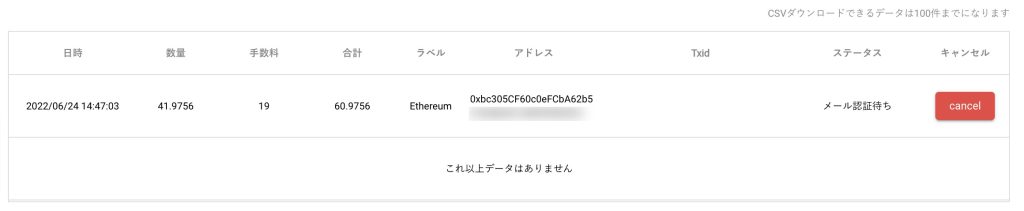
メール内のリンクをクリックしなければ、画面上から出金のキャンセルが可能です。
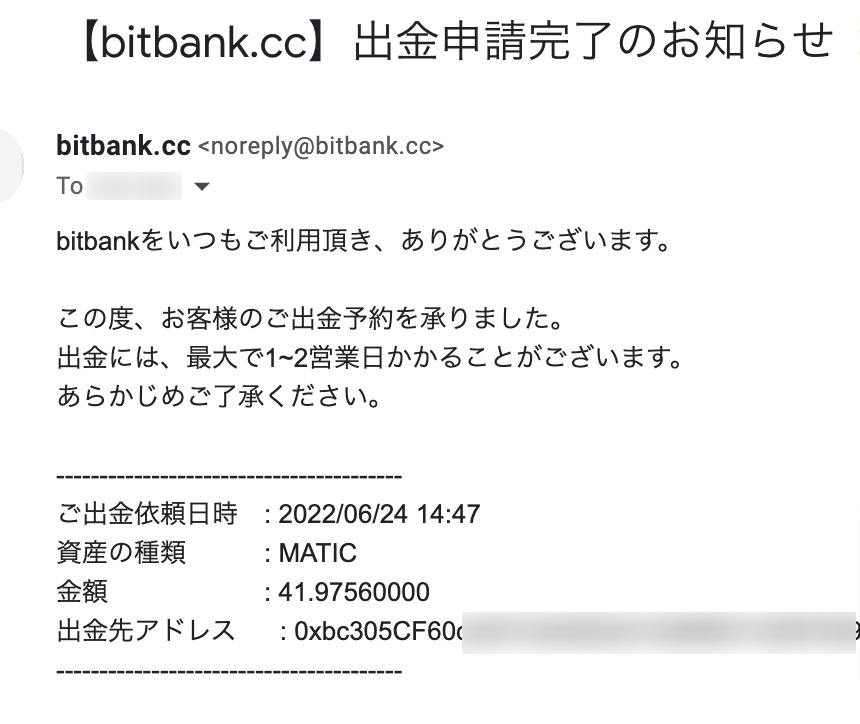
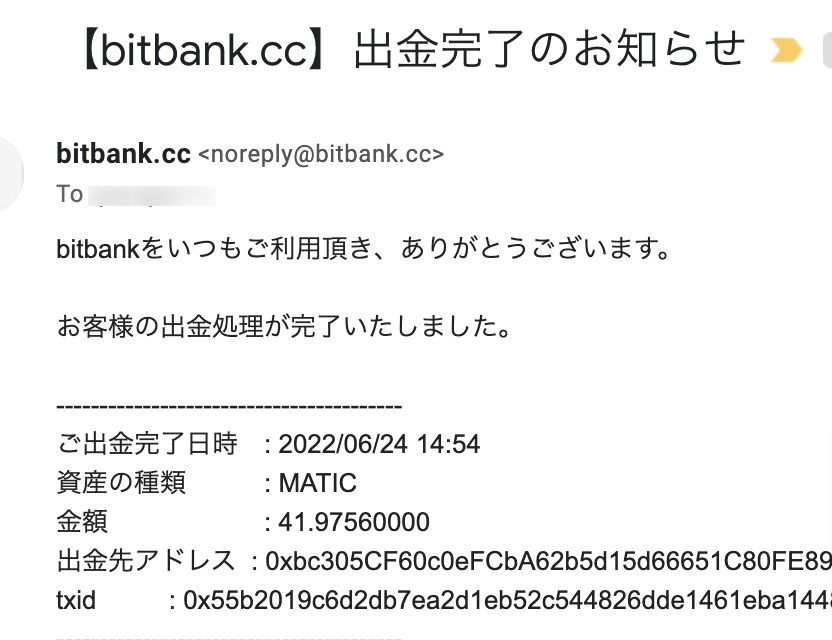
無事にメタマスクへの出金が完了。
メタマスクで着金確認
初めての送金のときはいつもドキドキする。
さぁ、無事に届いているでしょうか。
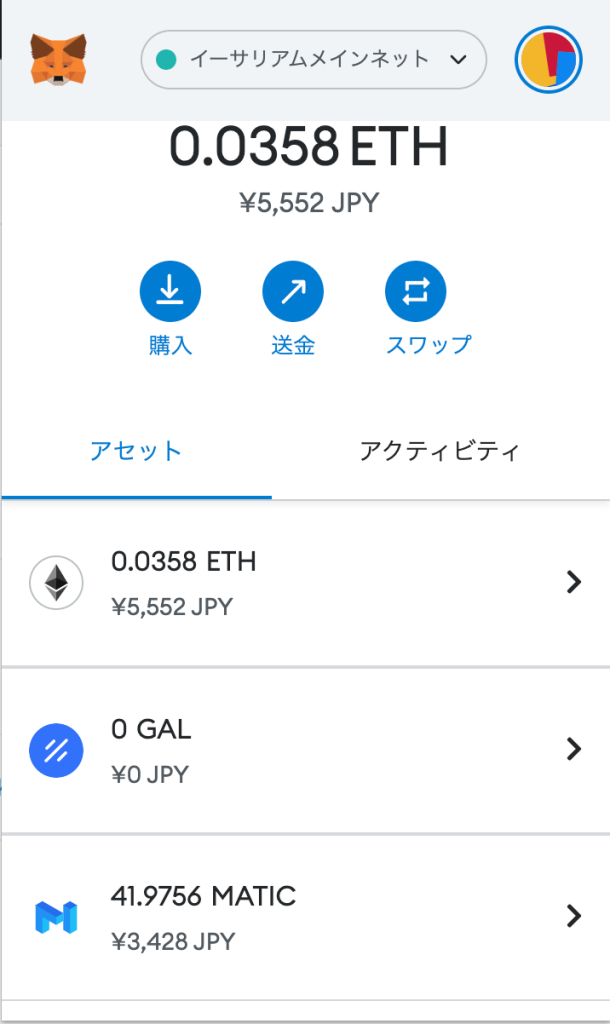
無事に届いてますね。ほっ。
メタマスクのメインネットが「イーサリアムメインネット」になっていることに注目。
5.Polygon Wallet で Ethereum → Polygon へ交換
では、いよいよEthereum→Polygonを、Polygon Web Walletを使ってブリッジします。
Polygon Web Wallet V2のサイトにアクセス。
Polygon Web Wallet V2
https://wallet.polygon.technology/
ウォレットを接続
メタマスクのネットワークを「イーサリアムメインネット」にして、Polygon Web Walletのサイトと接続。
メニューの「Polygon Bridge」を選択。
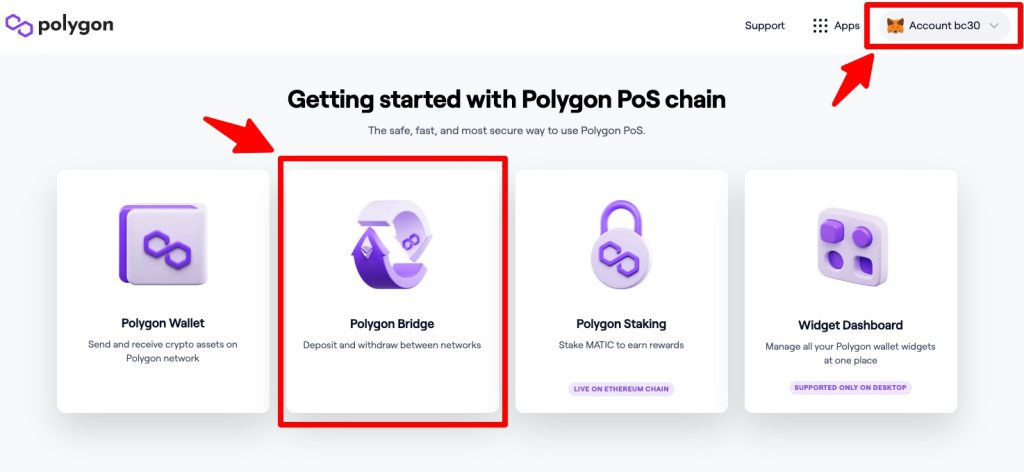
トークンを選択
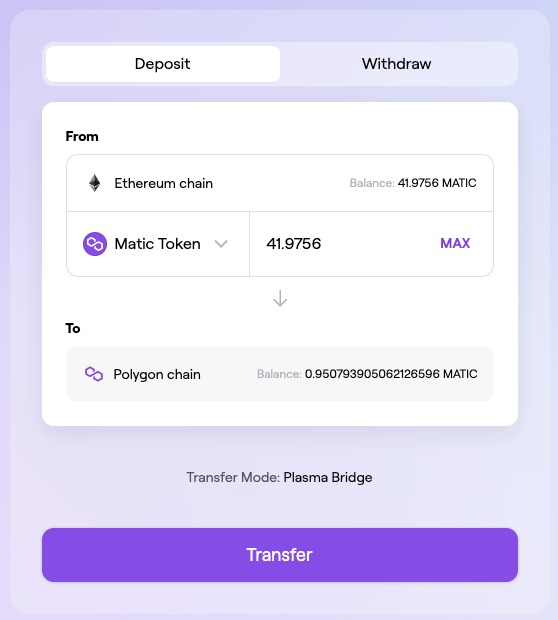
From Ethereum chain の 通貨を
- Matic Token
を選択。
交換する Ethereum Maticの数量を入力。
ブリッジの承認→ ブリッジ開始
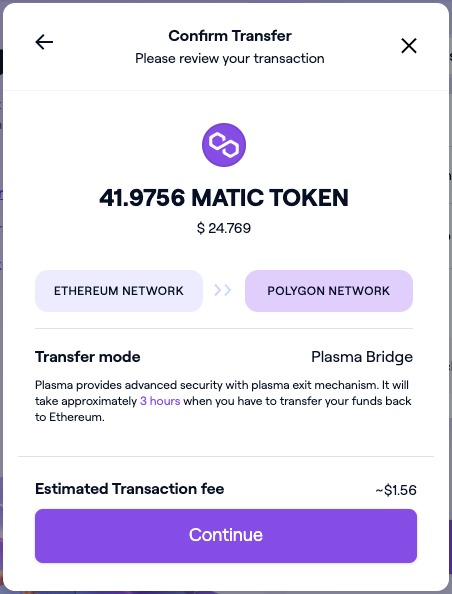
ETHEREUM NETWORK >> POLYGON NETWORK
「Continue」ボタンをクリック。
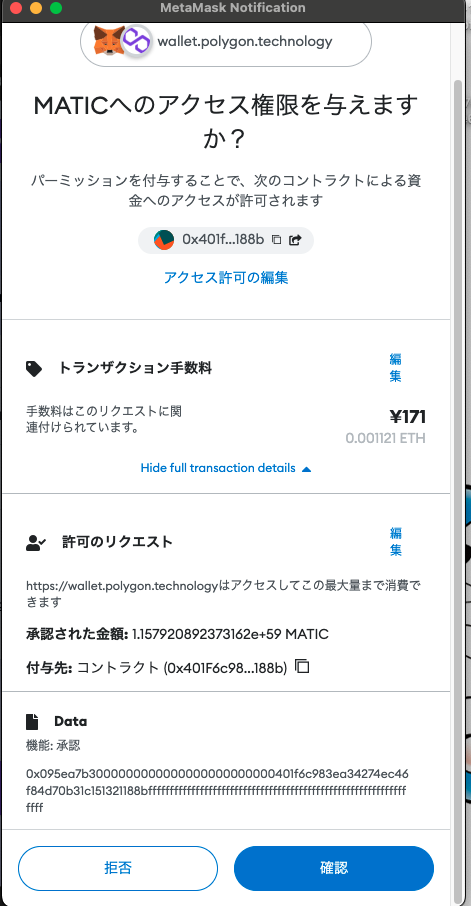
メタマスクウォレットで、アクセス権限の承認を確認しガス代をチェック。
「確認」ボタンからブリッジ開始。
ブリッジ完了
約10分程度でブリッジ完了。
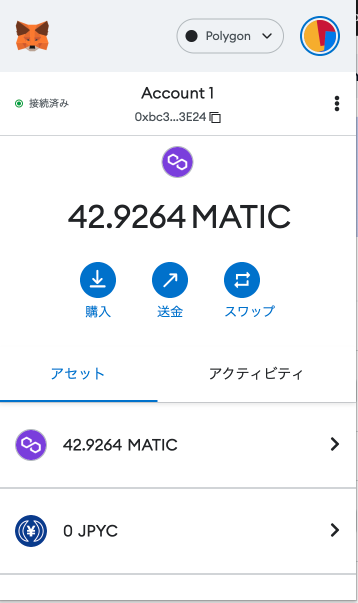
メタマスクのネットワークを「Polygon」に切り替えると、無事 Polygon MATIC の着金が確認できます。
以上で、Ethereum MATIC → Polygon MATIC へのブリッジはおわりです。
まとめ Polygon MATICの入手はJPYC経由が安くてラク
はい。
bitbank経由でPolygonチェーンMATICを手に入れるには上記の手順が必要になります。
しかもbitbank経由でMATICを入手すると、途中の送金手数料が高い。
購入時 約60MATIC(Ethereum) が 、約43MATIC(Polygon)まで減少してしまった。
PolygonチェーンMATICを手に入れる方法は、JPYC経由が安くてラクです。(執筆時点2022年6月 )
でもご安心を。
bitbankでもPolygonチェーンへの対応を検討しています。
はやくPolygonチェーンMATICへの対応がされるといいですね。
今なら取引手数料0%キャンペーン中!

キャンペーン内容
- MATIC/JPY
- MATIC/BTC
上記ペア取引、メイカー、テイカー ともに0%。
2022年7月20日(水)9時59分まで。
https://bitbank.cc/campaign/matic-listed/